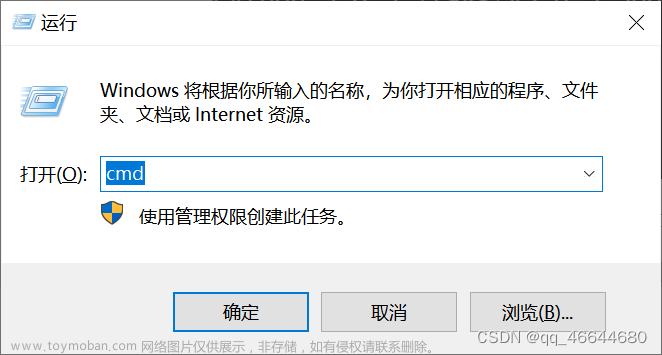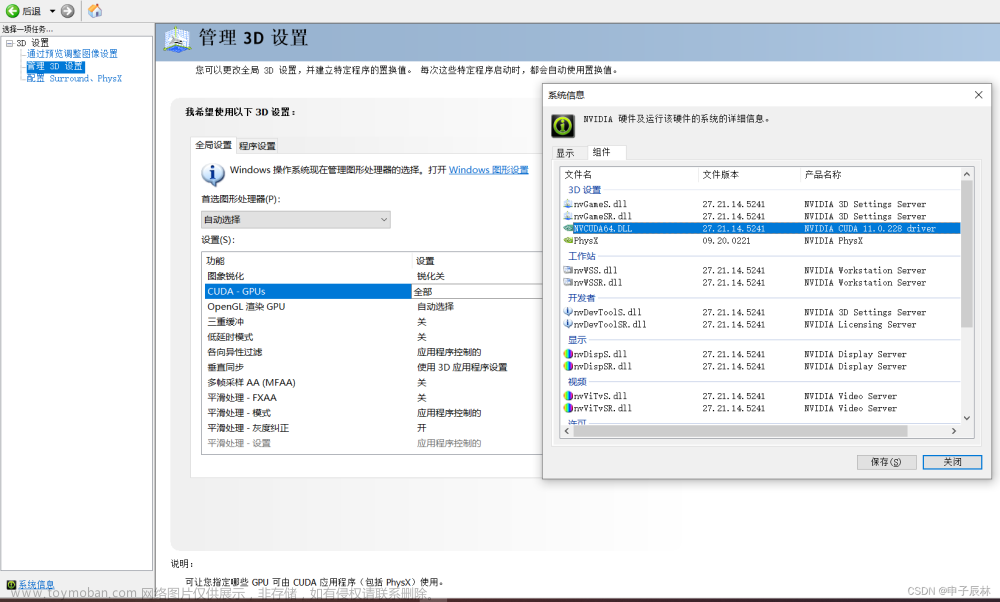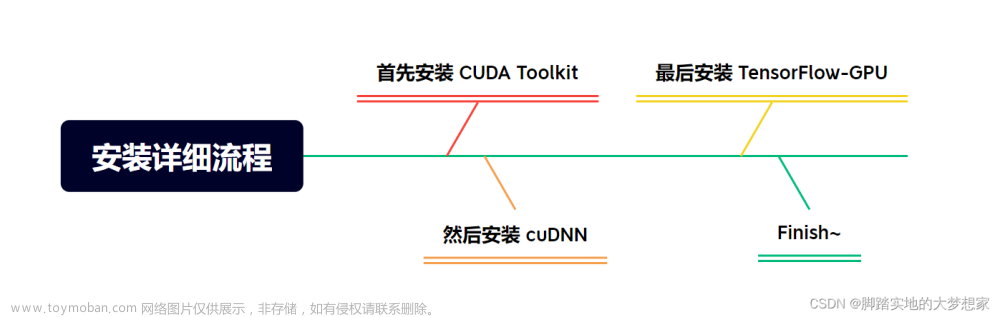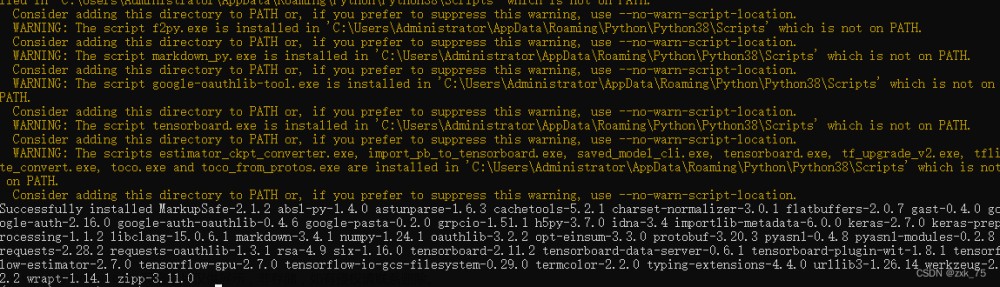1. 官网安装Python 3.9
Python Release Python 3.9.0 | Python.org
2. 安装pycharm
https://download.jetbrains.com/python/pycharm-professional-2023.3.2.exe
3. 安装miniconda
Miniconda — miniconda documentation
4. 安装完miniconda 创建虚拟环境
conda create -n wave2 python=3.9
conda activate wave2
6. 安装依赖包
pip install numpy
pip show numpy
显示c:\users\xx\.conda\envs\wave2\lib\site-packages
7. Python安装cuda 参考资料
Python+PyCharm+PyTorch+Cuda/GPU 安装步骤_python 中使用pycharam 使安装cuda-CSDN博客
nvidia-smi
有Nvidia显卡,想用GPU跑程序时
先查版本!
(1) 确定显卡支持的cuda版本
在cmd命令行中输入命令:“nvidia-smi”回车(如提示命令不可用,可先执行命令:cd C:\Program Files\NVIDIA Corporation\NVSMI)
NVIDIA-SMI 546.01
Driver Version: 546.01
CUDA Version: 12.3文章来源:https://www.toymoban.com/news/detail-783493.html
 文章来源地址https://www.toymoban.com/news/detail-783493.html
文章来源地址https://www.toymoban.com/news/detail-783493.html
import torch
import time
def simulate_gpu_load_torch(usage_percentage, duration):
# 检查是否有可用的GPU,如果没有,将使用CPU
device = torch.device("cuda" if torch.cuda.is_available() else "cpu")
# 模拟 GPU 计算任务
data = torch.rand((1000, 1000), device=device)
result = torch.matmul(data, data)
# 控制 GPU 使用率
busy_time = duration * (usage_percentage / 100)
idle_time = duration - busy_time
start_time = time.time()
while (time.time() - start_time) < duration:
result = torch.matmul(data, data)
time.sleep(busy_time)
# 空闲时间不进行计算
time.sleep(idle_time)
# 控制 GPU 使用率为50%,持续10秒
simulate_gpu_load_torch(50, 10)from ast import Break
import torch
import torch.nn as nn
import os
torch.backends.cudnn.benchmark = False # 关闭 CuDNN 的 benchmark 模式
torch.backends.cudnn.deterministic = True # 开启 deterministic 模式
torch.cuda.empty_cache() # 清理未使用的 GPU 内存
# 设置设备
device = torch.device('cuda')
global memory_used
# 模型
# model = nn.Sequential(
# nn.Linear(1024, 2048),
# nn.ReLU(),
# nn.Linear(2048, 4096), # 更多神经元
# nn.ReLU(),
# nn.Linear(4096, 8192), # 更多神经元
# nn.ReLU(),
# nn.Linear(8192, 4096), # 更多神经元
# nn.ReLU(),
# nn.Linear(4096, 2048), # 更多神经元
# nn.ReLU(),
# nn.Linear(2048, 1024)
# ).to(device)
model = nn.Sequential(
nn.Linear(1024, 512),
nn.ReLU(),
nn.Linear(512, 1024),
nn.ReLU(),
nn.Linear(1024, 2048), # 更多神经元
nn.ReLU(),
nn.Linear(2048, 4096), # 更多神经元
nn.ReLU(),
nn.Linear(4096, 2048), # 更多神经元
nn.ReLU(),
nn.Linear(2048, 4096), # 更多神经元
nn.ReLU(),
nn.Linear(4096, 2048), # 更多神经元
nn.ReLU(),
nn.Linear(2048, 4096), # 更多神经元
nn.ReLU(),
nn.Linear(4096, 2048), # 更多神经元
nn.ReLU(),
nn.Linear(2048, 1024), # 更多神经元
nn.ReLU(),
nn.Linear(1024, 512),
nn.ReLU(),
nn.Linear(512, 1024)
).to(device)
# 优化器
optimizer = torch.optim.SGD(model.parameters(), lr=0.1)
# 设置最大内存
max_memory = 4 * 1024 * 1024 * 1024
#max_memory = 4096
# 初始参数
batch_size = 1024
# batch_size =512
memory_used = 0
#torch.cuda.empty_cache() # 关闭内存回收
#while memory_used < max_memory:
totalmemory_used =0
while True:
# 生成数据
#count +=1
#inputs = torch.rand(batch_size, 1024).to(device)
inputs = torch.rand(batch_size, 1024).to(device)
# 前向传播
outputs = model(inputs)
# 反向传播和优化
loss = outputs.mean()
loss.backward()
optimizer.step()
device = torch.device('cuda') # 或者 'cuda:0',如果有多个GPU
# 获取当前GPU的显存占用量
memory_used = torch.cuda.memory_allocated(device)
# 将字节转换为兆字节(MB)
memory_used_mb = memory_used / (1024 * 1024)
totalmemory_used += memory_used_mb
print(totalmemory_used)
torch.cuda.empty_cache()
# if count == 10:
# break
# 更新内存和batchsize
#memory_used += 1024 * 1024 * 1024
# if int(torch.cuda.memory_allocated(device)) >= max_memory:
# break
os.system('nvidia-smi')
#if totalmemory_used > 4096:
# break
#batch_size += 1024
到了这里,关于Windows下Python+PyCharm+miniconda+Cuda/GPU 安装步骤的文章就介绍完了。如果您还想了解更多内容,请在右上角搜索TOY模板网以前的文章或继续浏览下面的相关文章,希望大家以后多多支持TOY模板网!